Finn prøven du skal sensurere
Finn riktig prøve under fanen Vurdering.
Viktig: For prøver hvor sensuren skal registreres med excel er det anbefalt å bruke Delt vurdering. Hvis prøven har en lenke til Dine besvarelser (se eksempel under), har prøven feil innstilling. Kontakt studie-/eksamenskonsulent for å endre arbeidsflyt for prøven fra Privat til Delt vurdering.

På en prøve med anbefalt innstilling vil det stå Gå til felles vurdering:
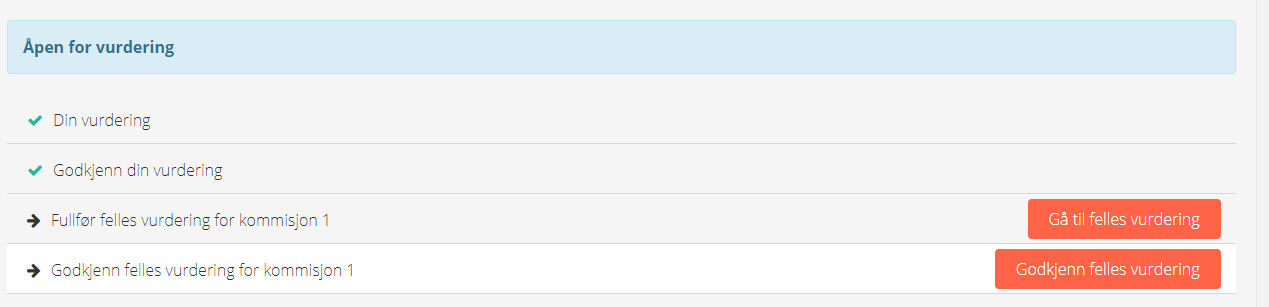
Trykk på Gå til felles vurdering.
OBS: For å registrere poeng med Excel må prøven ha aktivert Vurdering 2.0 (se skjermbilde under). Kontakt studie-/eksamenskonsulent for å aktivere Vurdering 2.0
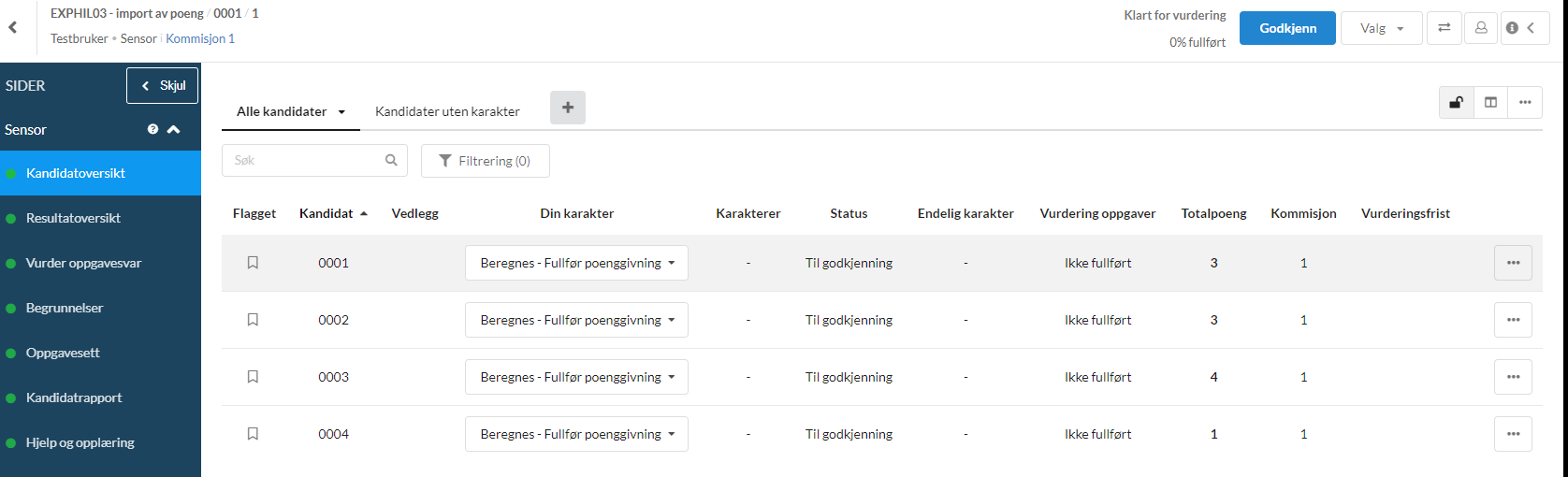
Registrere sensur med Excel
Registrere karakterer med Excel
Klikk på Last ned oppe i høyre hjørne:
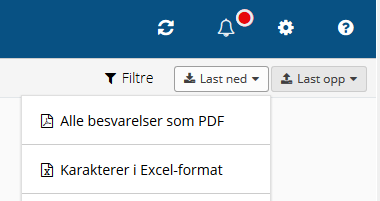
Trykk på Karakter i Excel-format for å laste ned en Excel-fil hvor alle kandidatene i kommisjonen(e) du tilhører kommer opp.
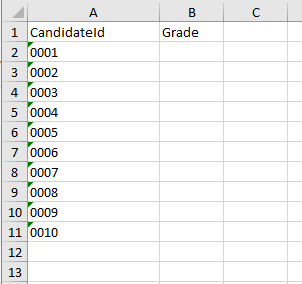
Før inn karakterene i kolonne B og lagre dokumentet.
Merk:
- Alle karakterer må legges inn, også stryk.
- Dersom en kandidat ikke skal ha karakter (f.eks ved ikke møtt) skal "Grade" stå tom.
- Bokstavkarakterer (A-F) må skrives med store bokstaver.
- Bestått/ikke bestått må skrives på formen Pass/NotPass.
Det er også mulig å starte med et tomt Excel-dokument. Dersom du gjøre det må du legge kandidatnummerene i kolonne A, og Karakterene i kolonne B (det er ikke nødvendig med overskrifter i første rad).
Last opp karakterer fra Excel-fil:
Du laster opp dokumentet ved å klikke på Last opp og velge Karakterer fra Excel:

Velg riktig fil for opplasting. Når opplastingen er fullført, vil dialogboksen oppdateres med informasjon om hvor mange rader som ble oppdatert. Dersom tallet avviker fra forventningene dine, bør du kontrollere en ekstra gang at alle kandidater som skal ha karakter har fått karakter i Excel-filen din, og at karakterene er skrevet i gyldig format.
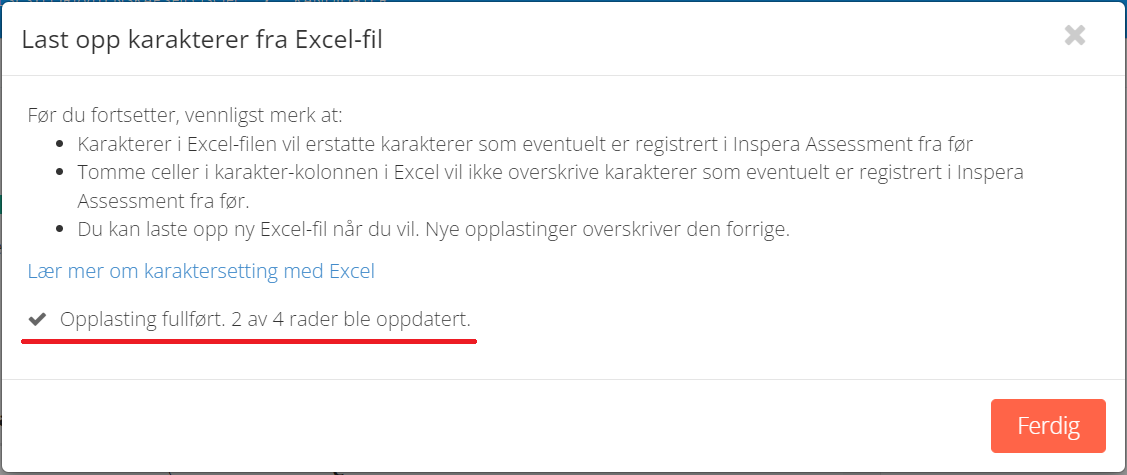
Merk:
- Karakterer i Excel-filen vil overskrive eventuelle karakterer som er registrert i Inspera fra før. Tomme celler i karakter-kolonnen i vil ikke overskrive karakterer som er registrert i Inspera fra før.
- Du kan laste opp ny Excel-fil når du vil. Nye opplastinger overskriver den forrige.
- Rader med ugyldig informasjon (f.eks. feil kandidatnummer eller bokstavkarakterer med små bokstaver) vil ignoreres ved opplasting og ikke føre til endringer i Inspera
- Kandidater som ikke har avlagt prøven vil få status Levert hvis en karakter importeres på deres kandidatnummer.
Registrere poeng med Excel
Klikk på Valg - Poeng i Excelformat:
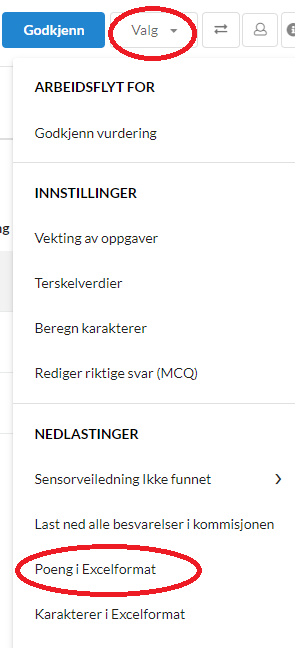
Det lastes nå ned en Excel-fil hvor alle kandidatene i kommisjonen(e) du tilhører kommer opp.
Excelfilen vil inneholde følgende kolonner:
- Candidate ID (Kandidat-ID)
- Question number (Oppgavenummer)
- TotalScore (Total score - ignoreres ved import)
Hvis kandidatene ikke har fått poeng enda vil oppgave-cellene ha 0 poeng.
Før inn poeng i oppgave-cellene og lagre dokumentet.
Last opp poeng fra Excel-fil:
Du laster opp dokumentet ved å klikke på Valg - Poeng fra Excel:
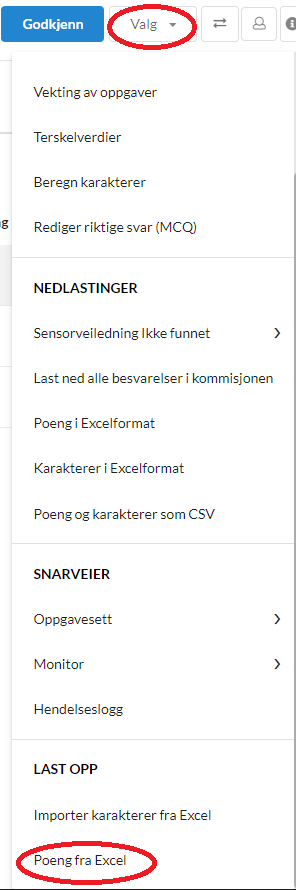
Velg riktig fil for opplasting.
Merk:
- Kolonnen for TotalScore blir ignorert i importen - total score i Inspera vil alltid være summen av poeng av de enkeltspørsmålene
- Maks oppnåelige poeng per oppgave gjelder også ved excel-import, og celler med høyere poengsum enn oppgaven tillater vil bli ignorert i importen
- Tomme celler i Excel-filen vil ikke overskrive poeng som allerede er registrert i Inspera
- Du kan når som helst laste opp Excel-filen din på nytt
Etter opplastning
Etter opplasting vil du se karakterene/poengene i Inspera. Det er mulig å endre manuelt endre karakterer eller poeng i Inspera etter opplasting, og du kan laste opp ny Excel-fil når du vil. Husk at ny opplasting overskriver tidligere, og overskriver karakterer/poeng som er registrert i Inspera fra før.
Sensuren fullføres på vanlig måte (se veiledning for Delt vurdering).
Begrunnelse og klage
Begrunnelser og klager kan behandles på samme måte som for andre prøver.